Nokia Withing Activate Pop アカウントの削除方法がとにかくわかりにくかったので手順をメモしておいた
開始時刻
09:35
やりたかったこと
他にも退会方法で悩むひとがいるだろうからこちらにメモしておくことにしました。
- Activate Pop 時計の初期化
- ユーザーデータのバックアップ(エクスポート、ダウンロード)
- 会員サイトに登録した機器の登録解除
- Nokia Health Mate アカウント削除
では順にやっていきます。 バックアップされるデータのサイズにもよりますが、手順自体はおそらく 30 分ぐらいで終わると思います (自分はこのメモを書きしながらだったので 2時間かかりました)
Activate Pop 時計の初期化
Softbank が出している PDF が参考になります。処理完了まで所要時間 5 分ぐらいです。
Withings 時計にもともとついていたピンはなくしてしまいましたが iPhone のSIM抜き用のピンで代用できました。
以下同 PDF の引用です。
■Activité / Activité Pop 1.Health Mate app を一旦閉じた後、もう一度立ち上げてください。 2.お持ちのデバイスの近くに Activité / Activité Pop を置いてください。 3.付属の金具を使ってリセットボタンを押すと、本体が振動することをご確認ください。 何も起こらない場合は、裏側のケースを金具を使って取り外し、その後もう一度リセット作 業を行ってください。振動した場合は、突起物がきちんと穴の位置にはまることを確認しな がら、ケースを取り付けてください。振動しない場合は、バッテリー交換をお試しください 4.それでも何も変わらない場合は、ファクトリー・リセット(工場出荷状態に戻す)をお 試しください。ファクトリー・リセットを行うと、同期前のデータは全て失われますのでご 注意ください。 5.ファクトリー・リセットは、リセットボタンを 5 回押すことで指示することができま す。ボタンを 5 回押した後は、Activité / Activité Pop 本体が 2 回振動します。
Health Mate サイトでのユーザーデータのバックアップ(エクスポート、ダウンロード)
これは UI が分かりづらいです。順に解説します。
- オンラインダッシュボードに移動
- ダッシュボードページ右上の丸をクリック

- [設定]をクリック

- [設定]画面で右側のユーザ名の丸をクリックして「ユーザー画面」を表示

- 開いた「ユーザー画面」で下の方までスクロール。[私のデータをダウンロード]が表示されるのでクリック

- [Start my archive] をクリックしてアーカイブを作成

- サイト側でユーザーデータをアーカイブするので、登録したメールアドレスにダウンロード準備完了のメールが着信するまで待つ

- 登録したメールアドレスにメールが着信したら (私のは迷惑メールフィルタリングされていたのでゴミ箱に入ってた)、そのメール内の[データをダウンロードする]をクリック
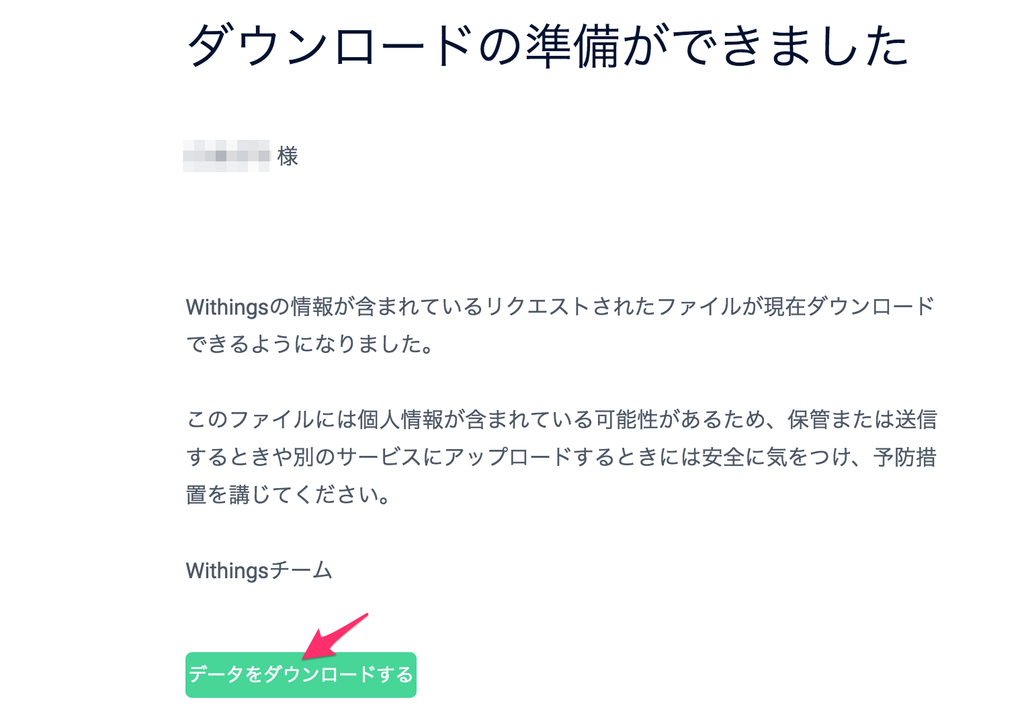
- [CSV ファイルでデータを復元する] をクリック

CSV なので Excel で開いて一応データの内容も確認しました。
日本語の文字列が文字化けして見えるのは Excel 側の読み出しエンコード (Shift_JIS) がデータの UTF-8 エンコードと異なるという設定の問題なので、UTF-8 対応のテキストエディタで開いて確認するか、Excel での読み込み時に明示的に UTF-8 を指定して開きます。 一部 JSON 形式のテーブルの内容が書き出されているらしいことを確認しました。
ほかのサイトで Withings データの取り込みができるサービスがあれば、そちらにもっていくのでも良いかと思います。
私はとくに別サイトのサービスにもっていく予定がないのでこのままバックアップとして死蔵することになりそうです。
Health Mate アカウントの削除
こちらもとにかく UI が分かりづらいです。
以下の 9 ステップはおそらく全部やらないと退会扱いにならないと思われるので辛抱強く最後までがんばってください。
とくに、8 ステップ目、最終確認画面だと思わせておいて、この後さらに最終確認を出し、それがクリックされなかったら削除がキャンセルされるようです。
- オンラインダッシュボードに移動
- ダッシュボードページ右上の丸をクリック

- [設定]をクリック

- [設定]画面で右側のユーザ名の丸をクリックして「ユーザー画面」を表示

- 開いた「ユーザー画面」で一番下までスクロール。[削除]が表示される

- [削除]をクリック。英語画面に切り替わる。

- [Delete] をクリック。確認画面が開くので [Delete account] をクリック

- さらに確認画面が開くので [Delete my account] をクリック

- さらに確認画面が開くので [Delete my account] をクリック

最後の「Tell us why you're leaving!」のアンケートは、ここまでの手順で辟易していないない御仏の心をもつ皆さんは Submit してあげるとよいと思います。
私が退会した本当の理由「製品が正常機能しない (電池を入れかえても不定期に時計がとまる)」ですが、こちらには選択肢がないのでかけませんでした。
終了時間
11:25
処理終了までにかかった時間
2 時間 (記事編集でさらに 30 分の 2時間30分)